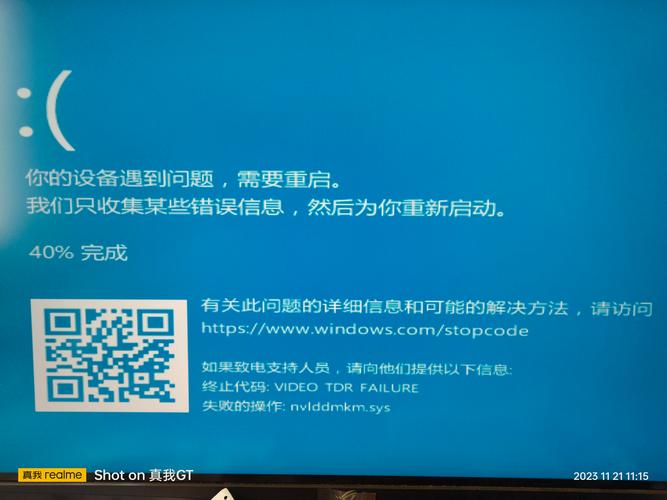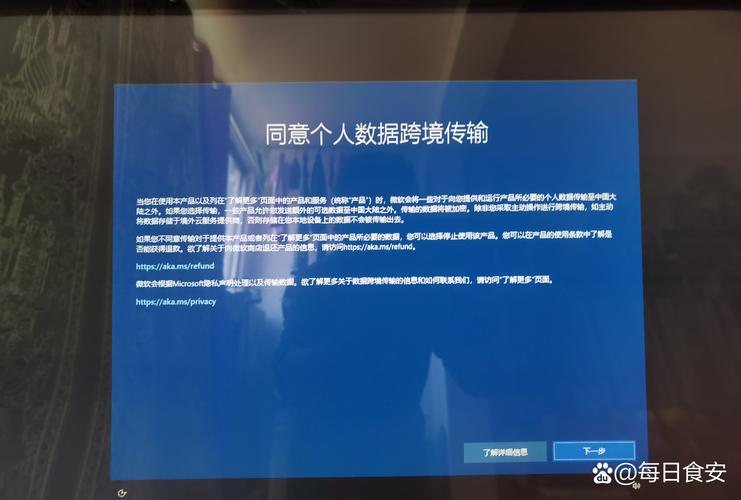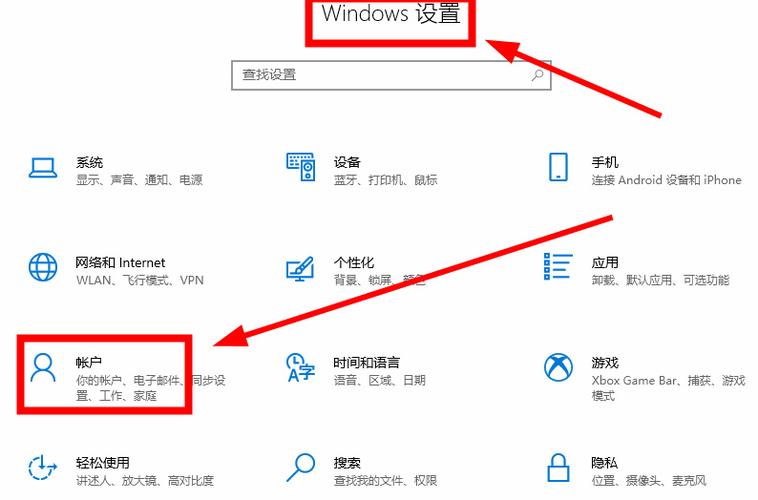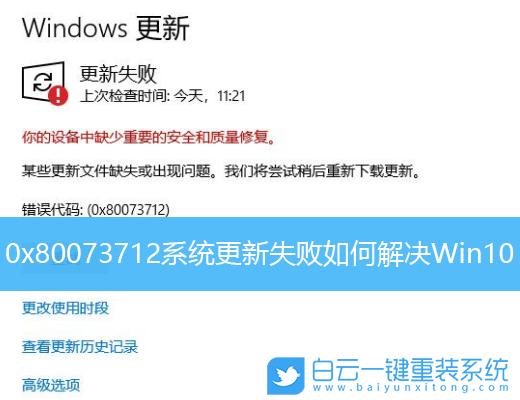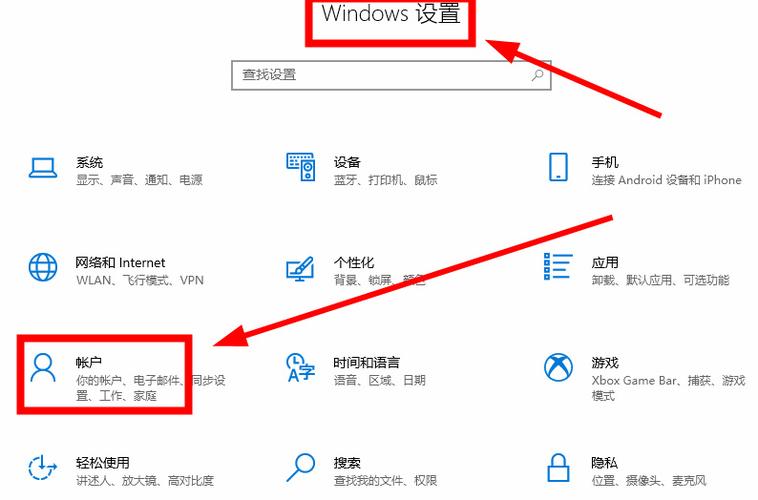Windows 10遇到显示遇到问题需要重启的解决方案与预防措施
Windows 10在运行过程中可能会遇到显示问题,导致系统需要重启。针对这一问题,可以采取以下解决方案:,,1. 更新显卡驱动程序:确保显卡驱动程序是最新的,以避免因驱动程序过时而导致的显示问题。,2. 检查硬件问题:检查显示器、显卡和连接线等硬件设备是否有问题,如有问题则进行更换或维修。,3. 运行系统文件检查器:通过系统文件检查器(SFC)扫描并修复系统文件,以解决因系统文件损坏而导致的显示问题。,4. 执行Windows内存诊断:使用Windows内存诊断工具检查内存是否有问题,如有问题则进行修复或更换。,5. 禁用启动项:禁用不必要的启动项和程序,以减少系统启动时的负担和冲突。,,为预防Windows 10显示问题,可以采取以下措施:,,1. 定期更新系统和驱动程序:保持系统和驱动程序更新,以获得最新的安全补丁和性能改进。,2. 定期清理系统垃圾:使用系统清理工具定期清理系统垃圾和临时文件,以保持系统运行流畅。,3. 定期进行磁盘碎片整理:使用磁盘碎片整理工具定期整理磁盘碎片,以提高系统运行速度和稳定性。
在Windows 10的使用过程中,许多用户可能会遇到一个令人头疼的错误提示——“你的电脑遇到问题,需要重新启动”,这个错误通常伴随着蓝屏(BSOD)或黑屏,并出现一系列的错误代码,如“IRQL_NOT_LESS_OR_EQUAL”、“DRIVER_POWER_STATE_FAILURE”等,这种问题不仅影响用户的正常工作,还可能导致数据丢失或系统损坏,本文将深入探讨这一问题的成因、常见的解决方法以及如何预防其再次发生。
一、问题成因分析
1、驱动程序问题:不兼容或过时的驱动程序是导致“显示遇到问题需要重启”的常见原因之一,显卡驱动、内存驱动或系统更新后的驱动程序不兼容,都可能触发此错误。
2、硬件故障:硬件问题如内存条损坏、硬盘错误或CPU过热也可能导致系统不稳定,进而触发重启保护机制。
3、系统文件损坏:Windows系统的核心文件被误删除或损坏,如系统启动文件、关键的系统服务文件等,都可能导致系统无法正常工作。
4、恶意软件或病毒:病毒、木马等恶意软件可能通过篡改系统设置或破坏关键文件来影响系统稳定性,从而触发重启。
5、系统更新问题:Windows Update过程中出现错误或下载的更新包不完整,也可能导致系统在启动时出现异常。
二、常见解决方法
1、检查硬件:
- 确保所有硬件连接稳固,特别是内存条和硬盘。
- 运行硬件诊断工具(如Windows内存诊断工具)来检查内存问题。
- 清理CPU风扇和散热片,确保散热良好。
- 使用硬盘健康检查工具(如CrystalDiskInfo)检查硬盘状态。
2、更新和回退驱动程序:
- 访问设备管理器,检查并更新所有驱动程序至最新版本,特别是显卡、声卡和网卡等关键设备。
- 如果更新后问题依旧,尝试回退到之前的稳定版本驱动程序。
- 对于显卡驱动,可以访问显卡制造商的官方网站下载最新的稳定版驱动。
3、执行系统文件检查器:
- 打开命令提示符(以管理员身份),输入sfc /scannow命令来检查并修复系统文件。
- 该过程可能需要一些时间,完成后重启电脑查看问题是否解决。
4、进行干净启动:
- 通过干净启动可以排除第三方软件干扰,具体操作是禁用非核心的启动项和服务。
- 重启电脑后,只保留必要的驱动程序和服务运行,查看是否还会出现重启问题。
- 干净启动有助于确定是哪个第三方程序导致了问题。
5、Windows Update故障排除:
- 进入设置 > 更新和安全 > Windows Update,选择“高级选项”。
- 在“恢复”选项中,选择“重置此电脑”或“查看更新历史记录”,尝试不同的更新选项。
- 确保Windows Update为最新状态,必要时重新启动更新过程。
6、使用系统恢复点:
- 如果在出现问题前设置了系统恢复点,可以尝试恢复到那个时间点的状态,这可以通过设置 > 更新和安全 > 恢复来完成。
- 注意使用系统恢复点前确保重要数据已备份,以防恢复过程中数据丢失。
三、预防措施与建议
1、定期维护与更新:保持系统和所有驱动程序的最新状态是预防许多问题的关键,定期检查Windows Update和硬件制造商的官方网站,及时安装安全补丁和驱动更新。
2、备份重要数据:定期备份重要文件和资料到外部硬盘或其他云存储服务中,以防万一系统出现问题时数据丢失。
3、使用防病毒软件:安装并保持防病毒软件更新,定期进行全盘扫描,确保系统免受病毒和恶意软件的侵害。
4、优化系统设置:调整电源管理设置、关闭不必要的启动程序和服务,以减少系统负担和潜在冲突。
5、创建系统修复介质:提前创建Windows安装介质或使用第三方工具(如Hirens BootCD)来准备一个紧急启动盘,以备不时之需。